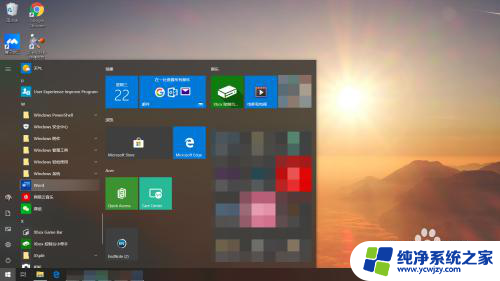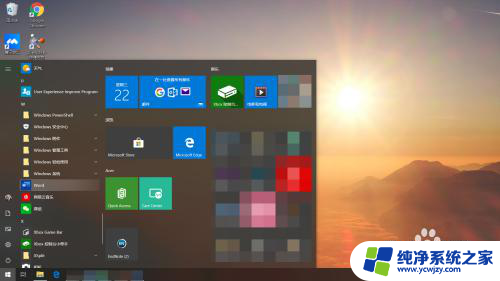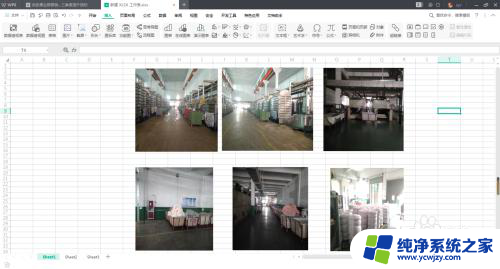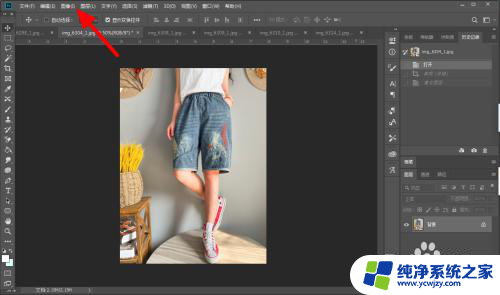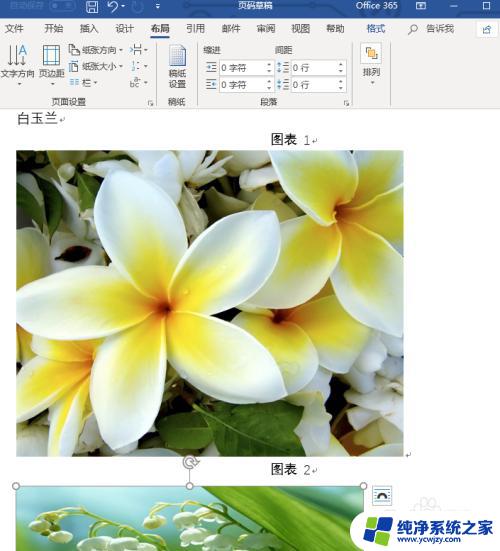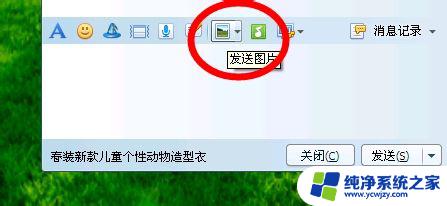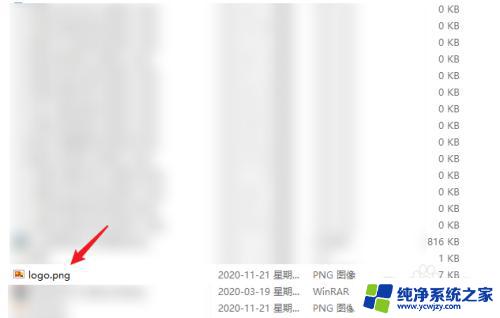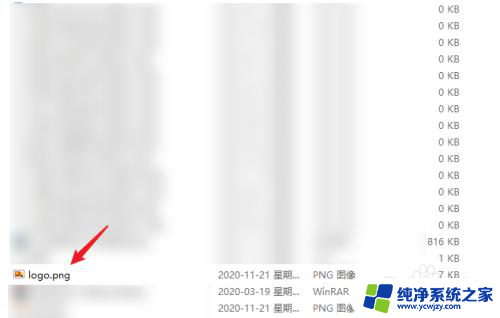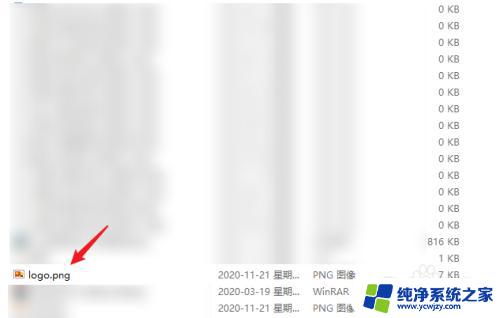Excel保存图片不压缩:如何设置?
更新时间:2023-06-10 08:40:22作者:xiaoliu
excel保存图片不压缩,Excel是广泛使用的电子表格软件,它不仅可以用来处理数据,还可以将数据转化成图形来呈现,如果需要将这些图形保存为图片,那么Excel提供了快捷的保存功能。但是许多用户在使用该功能时发现,保存的图片质量很差,因为Excel默认会对待保存的图片进行压缩处理。那么如何在不压缩图像的情况下保存Excel图像呢?本文将带您了解这一问题的解决方法。
方法如下:
1.首先,点击excel功能区左上角的“文件”,具体如下图所示:
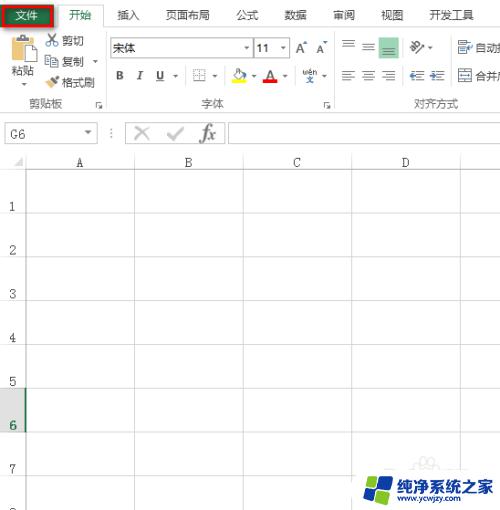
2.
接着,在出现的界面中,点击“选项”,具体如下图所示:
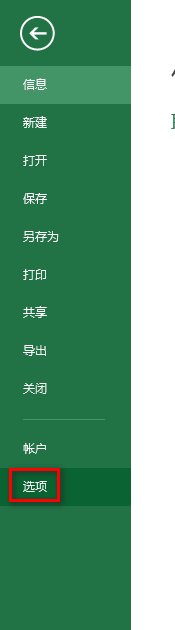
3.
然后,弹出一个对话框。点击左侧的菜单项“高级”,在出现的右侧界面中,勾选“不压缩文件中的图像”,最后点击“确定”,具体如下图所示:
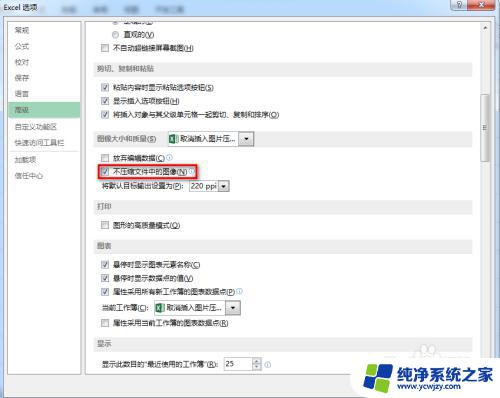
4.尝试着往excel中插入一张图片:找到“插入”选项卡,然后点击“图片”。效果如下图所示:
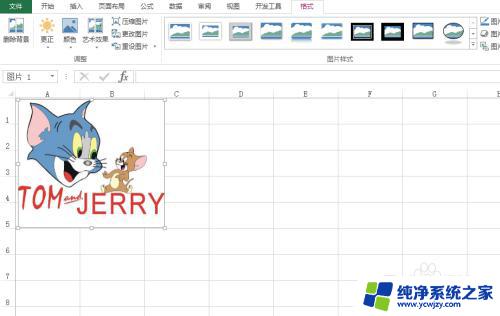
5.试着将插入后的图片进行拉伸放大等操作,能看到放大后的图片依然比较清晰。效果如下图所示:
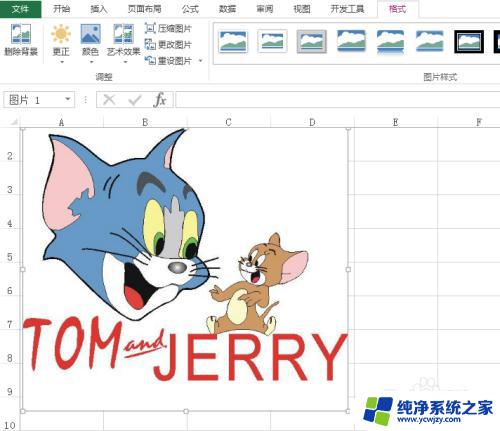
以上是关于如何在Excel中保存图片时不压缩的全部内容,如果您遇到了相同的情况,您可以按照这里的方法来解决。